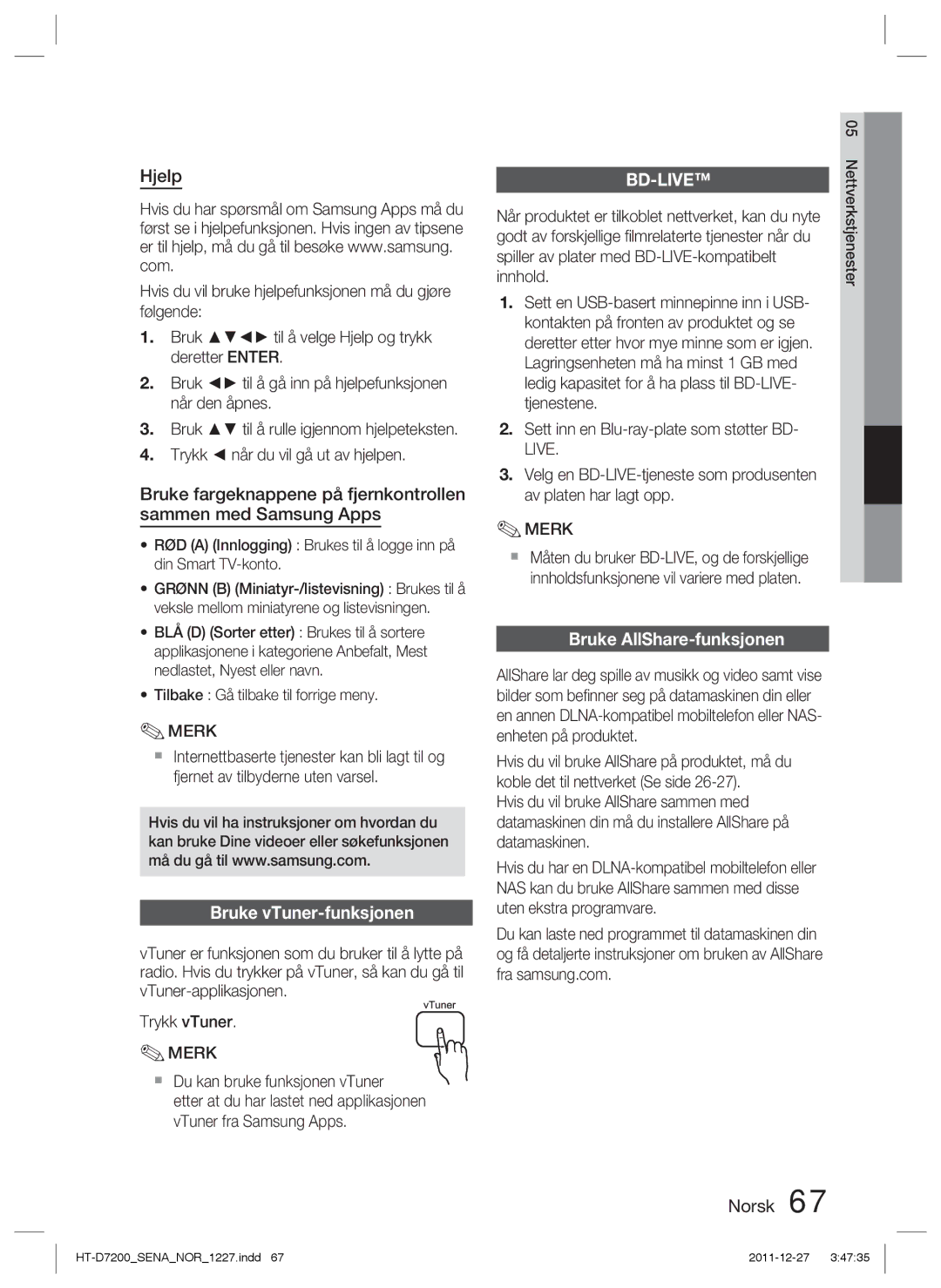Hjelp
Hvis du har spørsmål om Samsung Apps må du først se i hjelpefunksjonen. Hvis ingen av tipsene er til hjelp, må du gå til besøke www.samsung. com.
Hvis du vil bruke hjelpefunksjonen må du gjøre følgende:
1.Bruk ▲▼◄► til å velge Hjelp og trykk deretter ENTER.
2.Bruk ◄► til å gå inn på hjelpefunksjonen når den åpnes.
3.Bruk ▲▼ til å rulle igjennom hjelpeteksten.
4.Trykk ◄ når du vil gå ut av hjelpen.
Bruke fargeknappene på fjernkontrollen sammen med Samsung Apps
•RØD (A) (Innlogging) : Brukes til å logge inn på din Smart
•GRØNN (B)
•BLÅ (D) (Sorter etter) : Brukes til å sortere applikasjonene i kategoriene Anbefalt, Mest nedlastet, Nyest eller navn.
•Tilbake : Gå tilbake til forrige meny.
✎MERK
Internettbaserte tjenester kan bli lagt til og fjernet av tilbyderne uten varsel.
Hvis du vil ha instruksjoner om hvordan du kan bruke Dine videoer eller søkefunksjonen må du gå til www.samsung.com.
Bruke vTuner-funksjonen
vTuner er funksjonen som du bruker til å lytte på radio. Hvis du trykker på vTuner, så kan du gå til
Trykk vTuner.
✎MERK
Du kan bruke funksjonen vTuner
etter at du har lastet ned applikasjonen vTuner fra Samsung Apps.
| 05 |
| Nettverkstjenester |
innhold. | |
|
|
Når produktet er tilkoblet nettverket, kan du nyte |
|
godt av forskjellige filmrelaterte tjenester når du |
|
spiller av plater med |
|
1.Sett en
2.Sett inn en
3.Velg en
✎MERK
Måten du bruker
Bruke AllShare-funksjonen
AllShare lar deg spille av musikk og video samt vise bilder som befinner seg på datamaskinen din eller en annen
Hvis du vil bruke AllShare på produktet, må du koble det til nettverket (Se side
Hvis du vil bruke AllShare sammen med datamaskinen din må du installere AllShare på datamaskinen.
Hvis du har en
Du kan laste ned programmet til datamaskinen din og få detaljerte instruksjoner om bruken av AllShare fra samsung.com.
Norsk 67